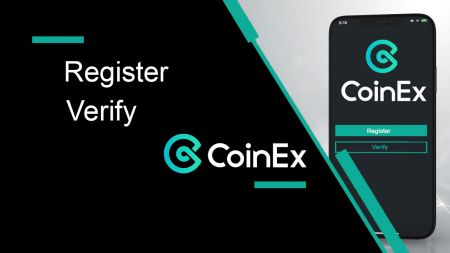Hoe om rekening te registreer en te verifieer in CoinEx
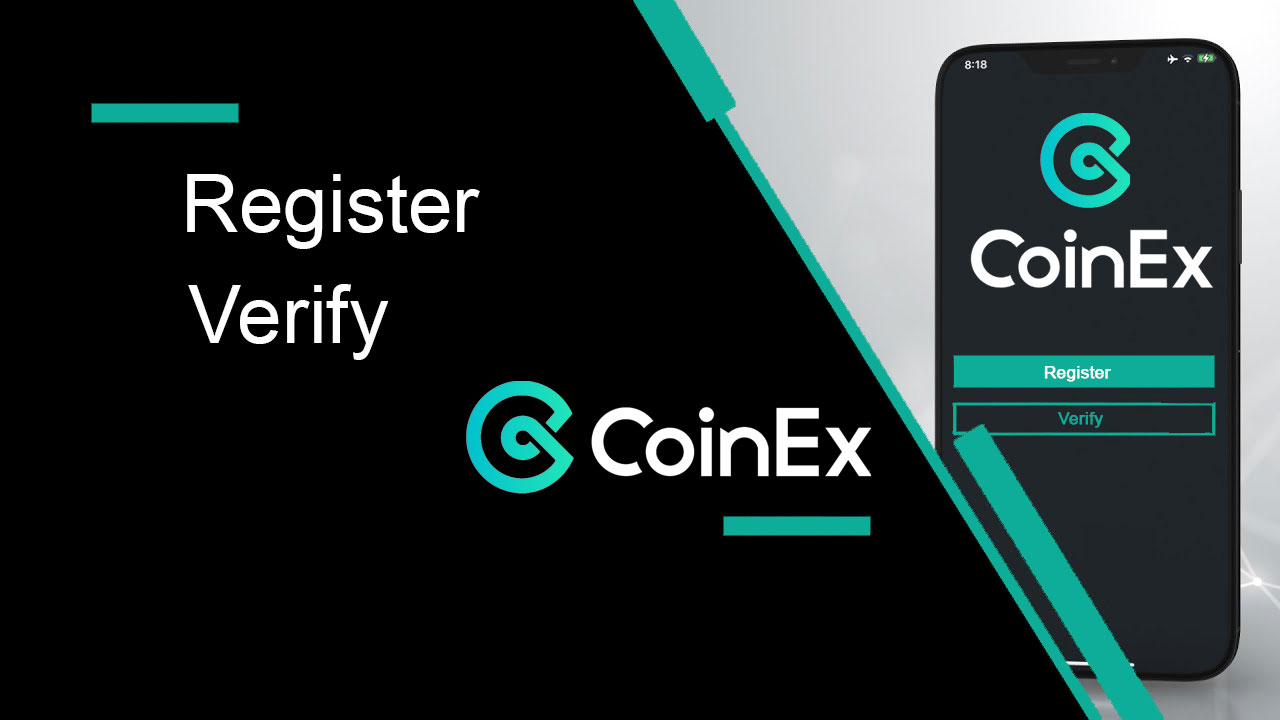
Hoe om 'n rekening in CoinEx te registreer
Hoe om 'n CoinEx-rekening te registreer [PC]
1. Gaan na die amptelike webwerf van CoinEx www.coinex.com , en klik dan op [ Sign up ] in die regterhoek van die bokant.
2. Nadat jy die bladsy van registrasie oopgemaak het, voer jou [E-pos] in, klik [Kry kode] om [E-pos-verifikasiekode] te ontvang en vul dit in. Stel dan jou wagwoord op, klik [Ek het ingestem tot Diensbepalings gelees ] nadat jy dit klaar gelees het, en klik op [Sign Up].
Onthou: Jou e-posadres is aansienlik aan jou CoinEx-rekening gekoppel, so maak asseblief seker van die sekuriteit van hierdie geregistreerde e-posrekening en stel 'n sterk en komplekse wagwoord op wat uit hoofletters en kleinletters, syfers en simbole moet bestaan). Onthou laastens die wagwoorde vir die geregistreerde e-posrekening en CoinEx, en hou dit versigtig.
3. Deur die stappe voor te volg, sal jy jou rekening voltooi.
Hoe om 'n CoinEx-rekening te registreer【Mobiel】
Registreer via CoinEx App
1. Maak die CoinEx App [ CoinEx App IOS ] of [ CoinEx App Android ] oop wat jy afgelaai het, klik op die profielikoon in die boonste linkerhoek.
2. Klik op [Teken asseblief aan]
3. Kies [ Registreer ]
4. Voer [jou e-posadres in], voer verwysingskode in (opsioneel), Lees en stem in tot diensbepalings, klik op [Registreer ] om jou e-posadres te verifieer.
5. Skuif om die legkaart te voltooi
6. Gaan jou e-pos na, voer die e-posverifikasiekode in wat na jou e-poskassie gestuur is.
7. Stel jou wagwoord op, klik op [Bevestig].Nou kan jy aanmeld om te begin handel dryf!
Registreer via mobiele web (H5)
1. Voer CoinEx.com in om CoinEx amptelike webwerf te besoek. Klik op [ Teken in ] om bladsy te registreer.
2. Jy kan registreer met 'n e-posadres:
1. voer 'n e-posadres in.
2. druk [stuur kode] om e-posverifikasiekode na jou e-posboks te ontvang.
3. vul [E-pos-verifikasiekode] in.
4. Stel jou wagwoord op
5. Voer jou wagwoord weer in
6. Voer verwysingskode in (opsioneel)
7. Klik op [Ek het die diensbepalings ingestem] nadat jy dit klaar gelees het.
8. Klik [Sign Up] om jou rekening te registreer.
Laai CoinEx-toepassing af
Laai CoinEx App iOS af
1. Meld aan met jou Apple ID, maak App Store oop, soek “CoinEx” en druk [GET] om dit af te laai; of Klik op die skakel hieronder en maak dit dan op jou foon oop: https://www.coinex.com/mobile/download/inner
2. Na die installasie, keer terug na die tuisblad en druk [CoinEx] om te begin.

Laai CoinEx App Android af
1. Klik op die skakel hieronder en maak dit dan op jou foon oop: https://www.coinex.com/mobile/download/inner
2. Klik [Download].
Let wel : (Jy sal eers 'laat installeer apk van onbekende bronne toe' onder jou private instellings aktiveer)

3. Keer terug na jou tuisskerm.

Gereelde Vrae (Gereelde Vrae) oor Register
Hoekom kan ek nie e-posse ontvang nie?
As jy nie jou e-pos ontvang het nie, kan jy die volgende stappe probeer:
1. Kontroleer of jy e-posse normaalweg in jou e-poskliënt kan stuur en ontvang;
2. Maak asseblief seker dat jou geregistreerde e-posadres korrek is;
3. Kontroleer of die toerusting vir die ontvangs van e-posse en die netwerk funksioneer;
4. Probeer om jou e-posse in Spam of ander dopgehou te soek;
5. Stel die witlys van adres op.
Jy kan op die blou woorde klik om na te gaan: Hoe om jou witlys vir CoinEx-e-posse op te stel
Die e-posadresse wat by die witlys ingesluit moet word:
[email protected]
[email protected]
[email protected]
[email protected]
Indien geen van die verskafde oplossings jou probleem kan oplos nie, dien asseblief 'n kaartjie in vir hulp.
Hoekom kan ek nie SMS'e ontvang nie?
Die netwerkopeenhoping van die selfoon kan die probleem veroorsaak, probeer asseblief weer oor 10 minute.
U kan egter probeer om die probleem op te los deur die stappe hieronder te volg:
1. Maak asseblief seker dat die telefoonsein goed werk. Indien nie, beweeg asseblief na 'n plek waar jy 'n goeie sein in jou foon kan ontvang;
2. Skakel die funksie van die swartlys of ander maniere om SMS te blokkeer af;
3. Skakel jou foon na Vliegtuigmodus, herlaai jou foon en skakel dan Vliegtuigmodus af.
Indien geen van die verskafde oplossings jou probleem kan oplos nie, dien asseblief 'n kaartjie in.
Hoe om rekening in CoinEx te verifieer
Wat is die gebruik van ID-verifikasie?
ID-verifikasie beïnvloed slegs die 24-uur-onttrekkingslimiet vir CoinEx-rekening, en dit beïnvloed nie die gebruik van ander funksies op CoinEx nie.| Funksie | Rekening sonder ID-verifikasie | Rekening met ID-verifikasie |
| Ontrekking | 24H-onttrekkingslimiet: 10 000 USD | 24H-onttrekkingslimiet: 1 000 000 USD |
| Spot Marge Trading | beskikbaar | beskikbaar |
| Ewigdurende Kontrak | beskikbaar | beskikbaar |
| Finansiële rekening | beskikbaar | beskikbaar |
| Bevorderingsaktiwiteit | sommige | almal |
Hoe om ID-verifikasie te voltooi? (Gesigherkenning)
1. Besoek CoinEx amptelike webwerf http://www.coinex.com , meld aan by jou rekening, klik [Rekening] in die regter boonste hoek, en kies [Rekeninginstellings] in die kieslys.
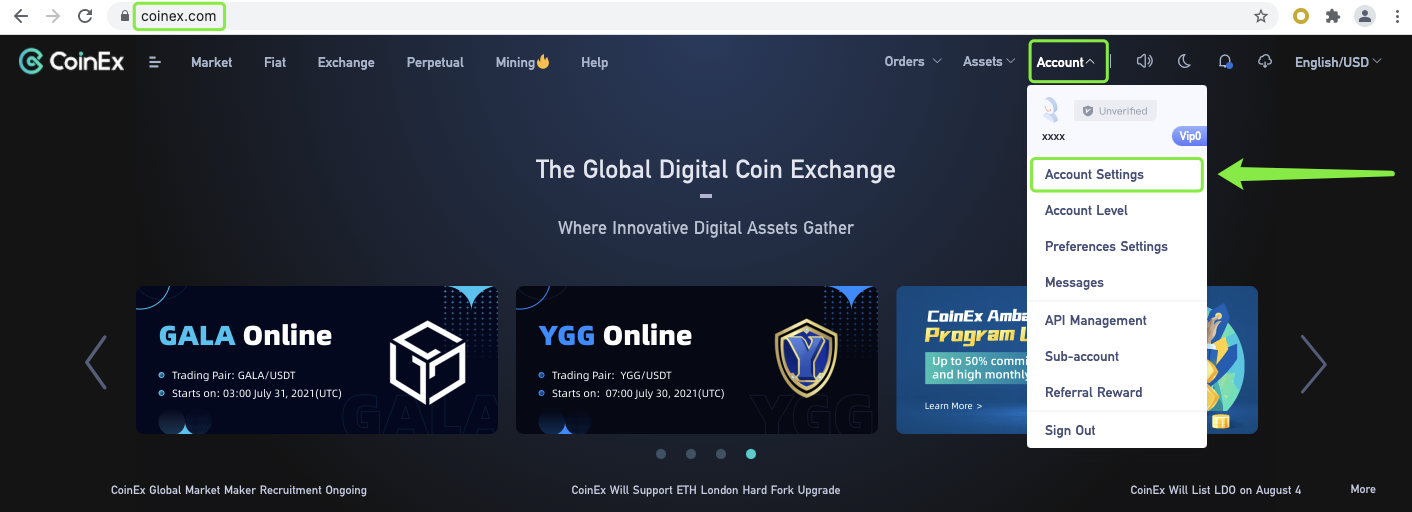
2. Klik [Verifieer] op die bladsy van [ Rekeninginstellings].
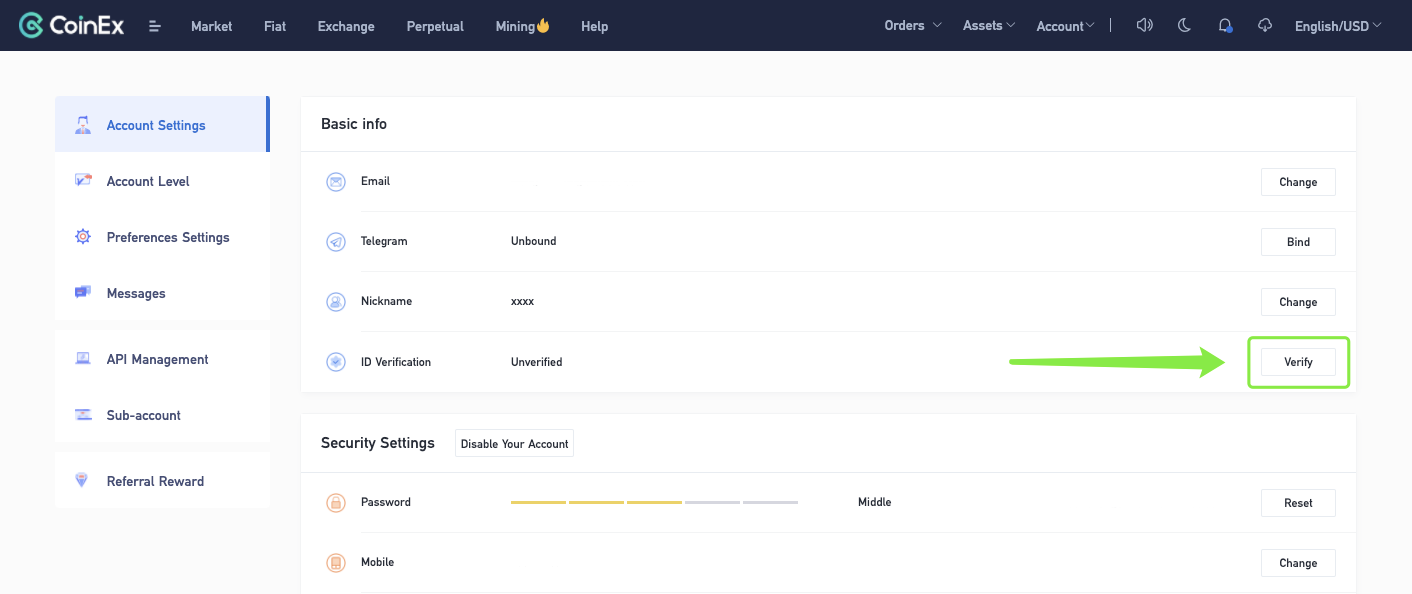 3. Lees [Aandag] noukeurig en merk die pyltjie punt, en klik [Im all set for ID Verification].
3. Lees [Aandag] noukeurig en merk die pyltjie punt, en klik [Im all set for ID Verification].
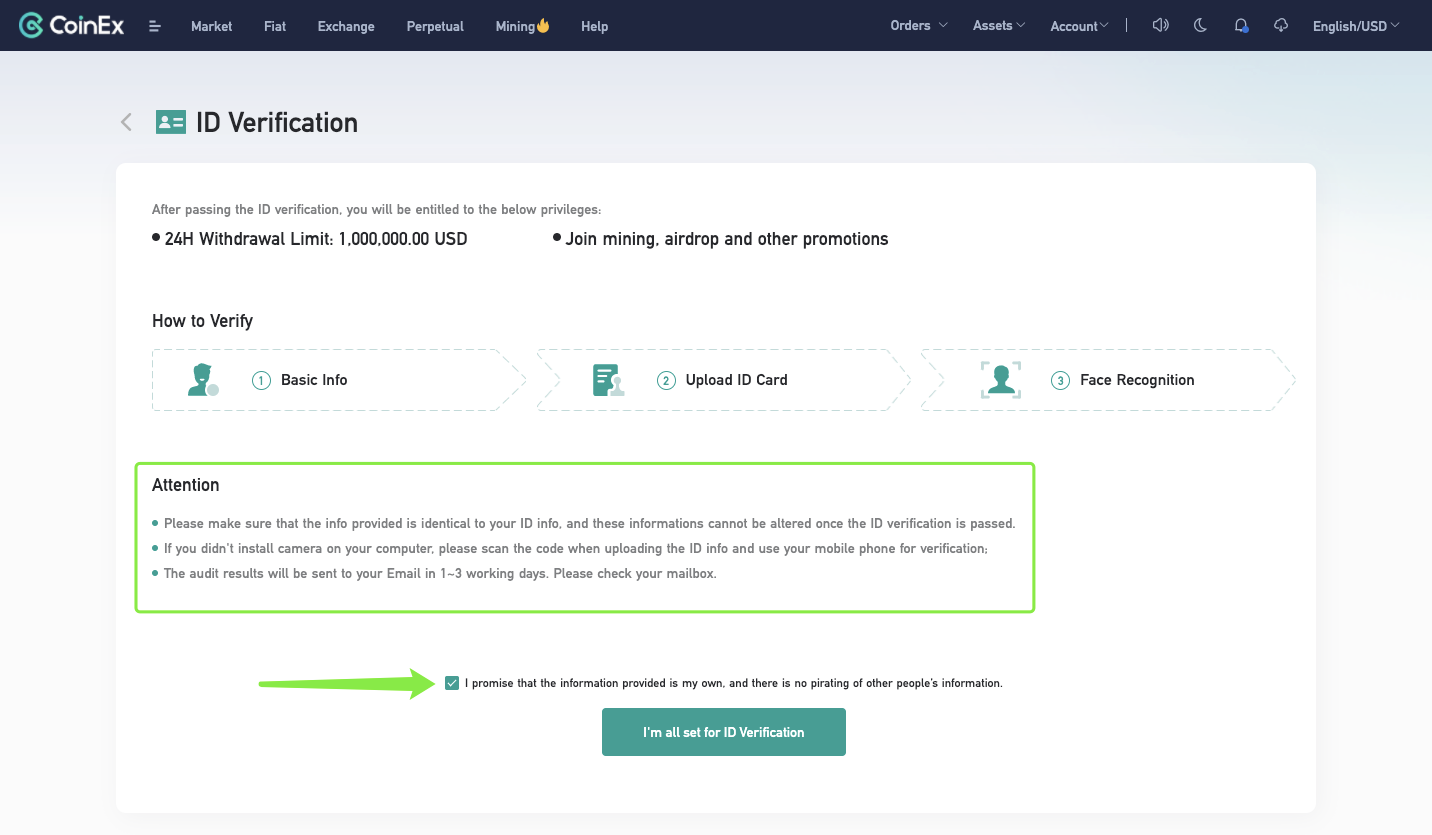 4. Vul [Basiese inligting] korrek in en klik op [Volgende].
4. Vul [Basiese inligting] korrek in en klik op [Volgende].
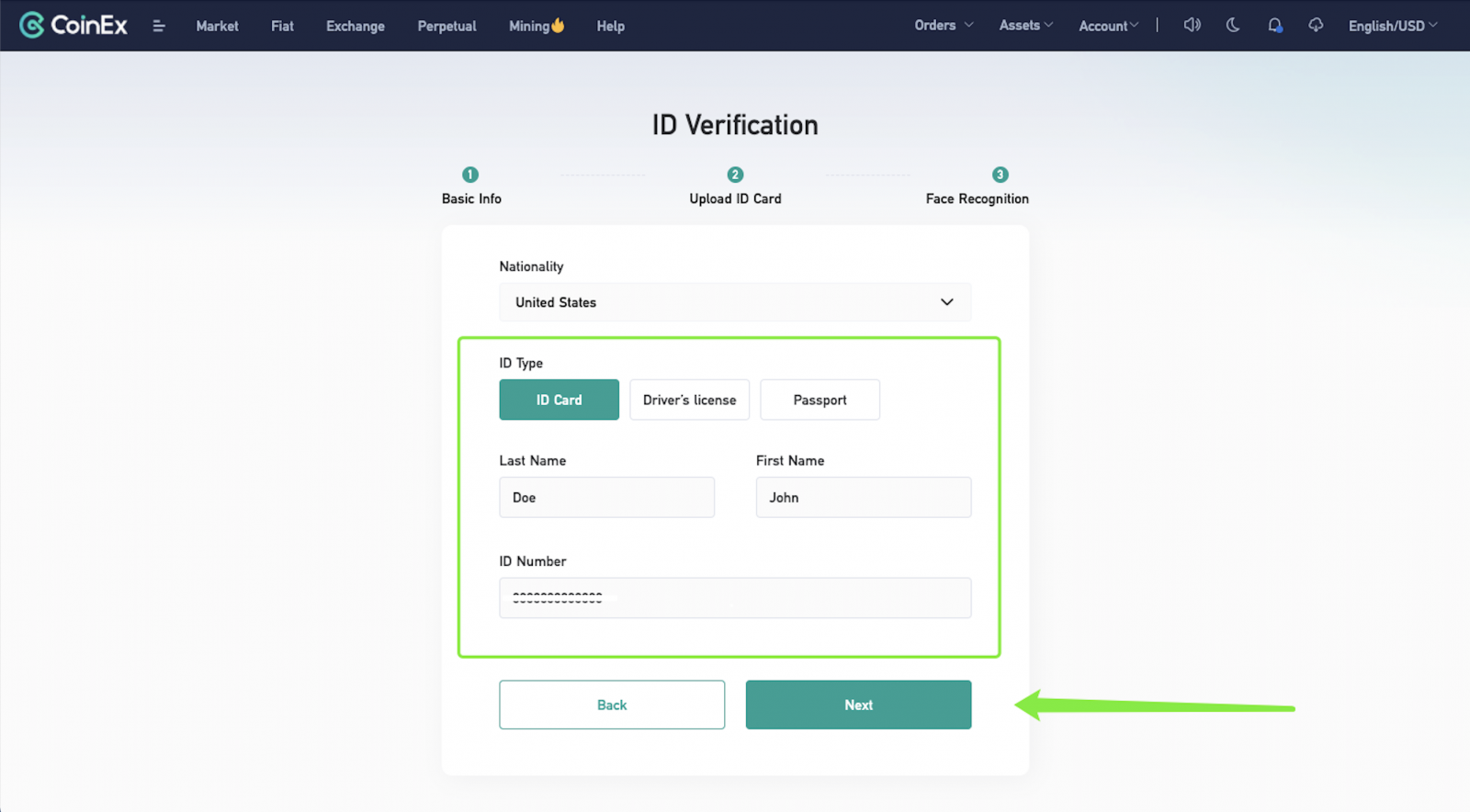 5. Kies een van die drie maniere om jou ID-dokument op te laai.
5. Kies een van die drie maniere om jou ID-dokument op te laai.Let wel: Dien asseblief die eerste bladsy van paspoort in as jy [Paspoort] kies.
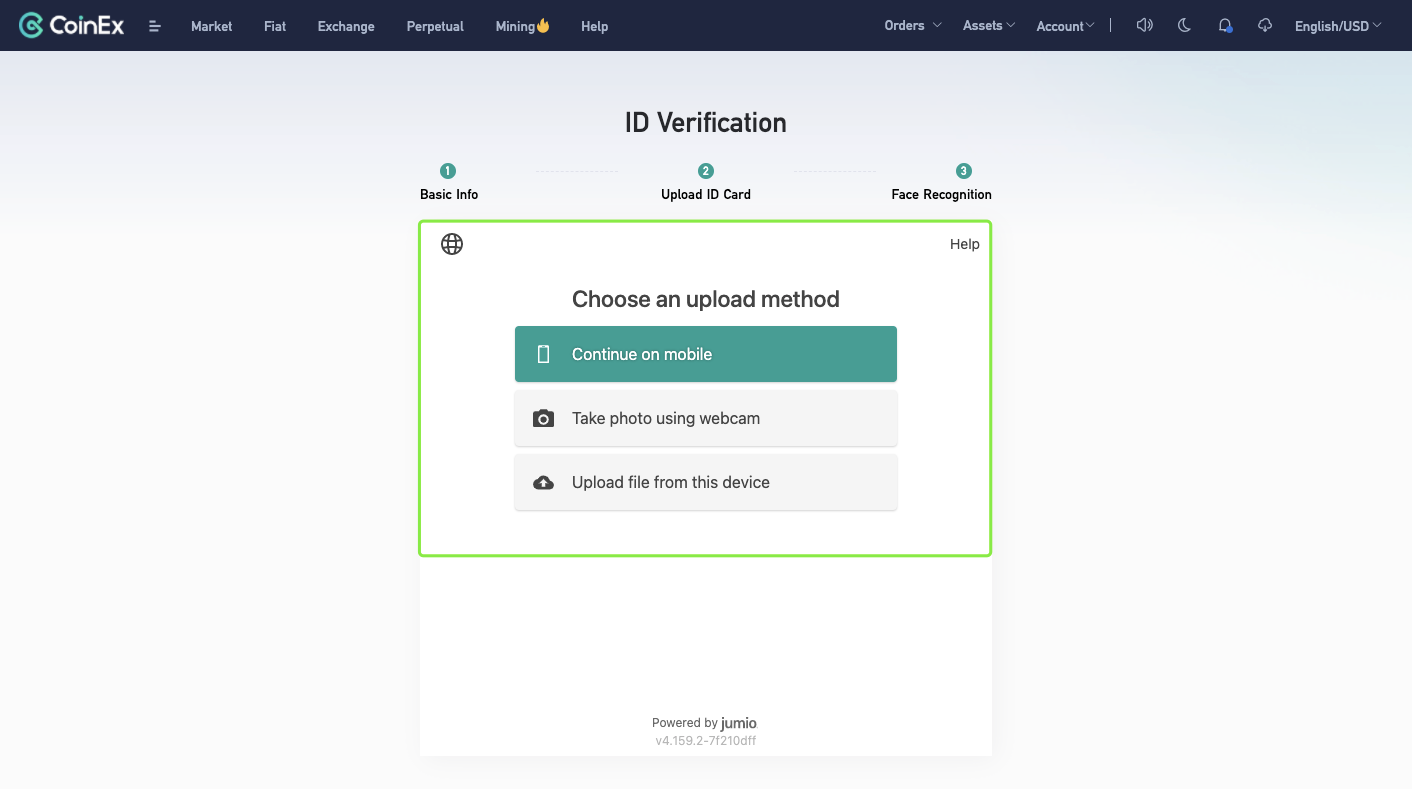 Opsie 1: Kies [Gaan voort op selfoon] en kies [Stuur skakel per e-pos] of [Skandeer eerder QR-kode] om ID-dokument op te laai.
Opsie 1: Kies [Gaan voort op selfoon] en kies [Stuur skakel per e-pos] of [Skandeer eerder QR-kode] om ID-dokument op te laai.
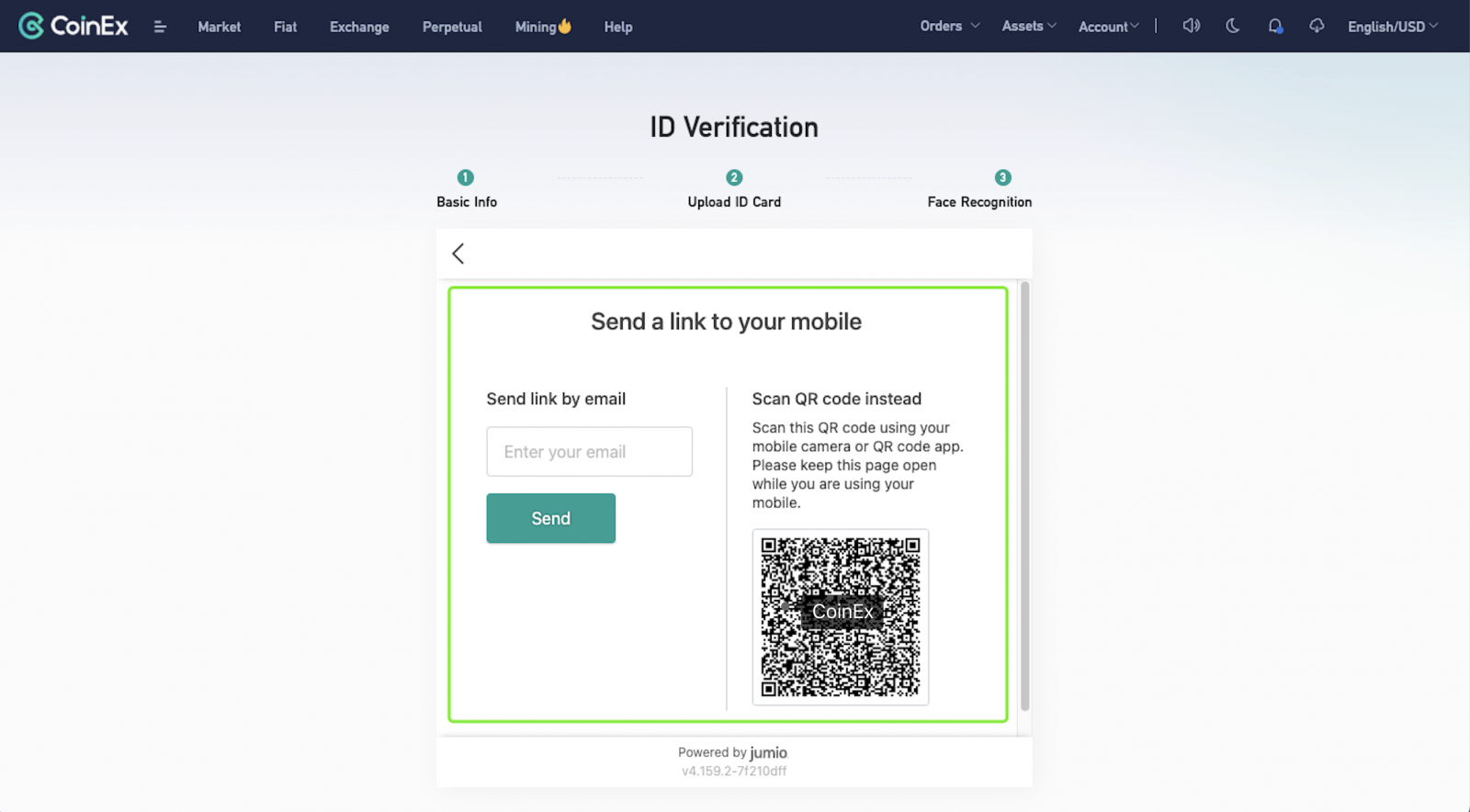 Opsie 2: Kies [Neem foto met behulp van webcam] en klik [Begin] om foto's van jou ID-dokument te neem.
Opsie 2: Kies [Neem foto met behulp van webcam] en klik [Begin] om foto's van jou ID-dokument te neem.
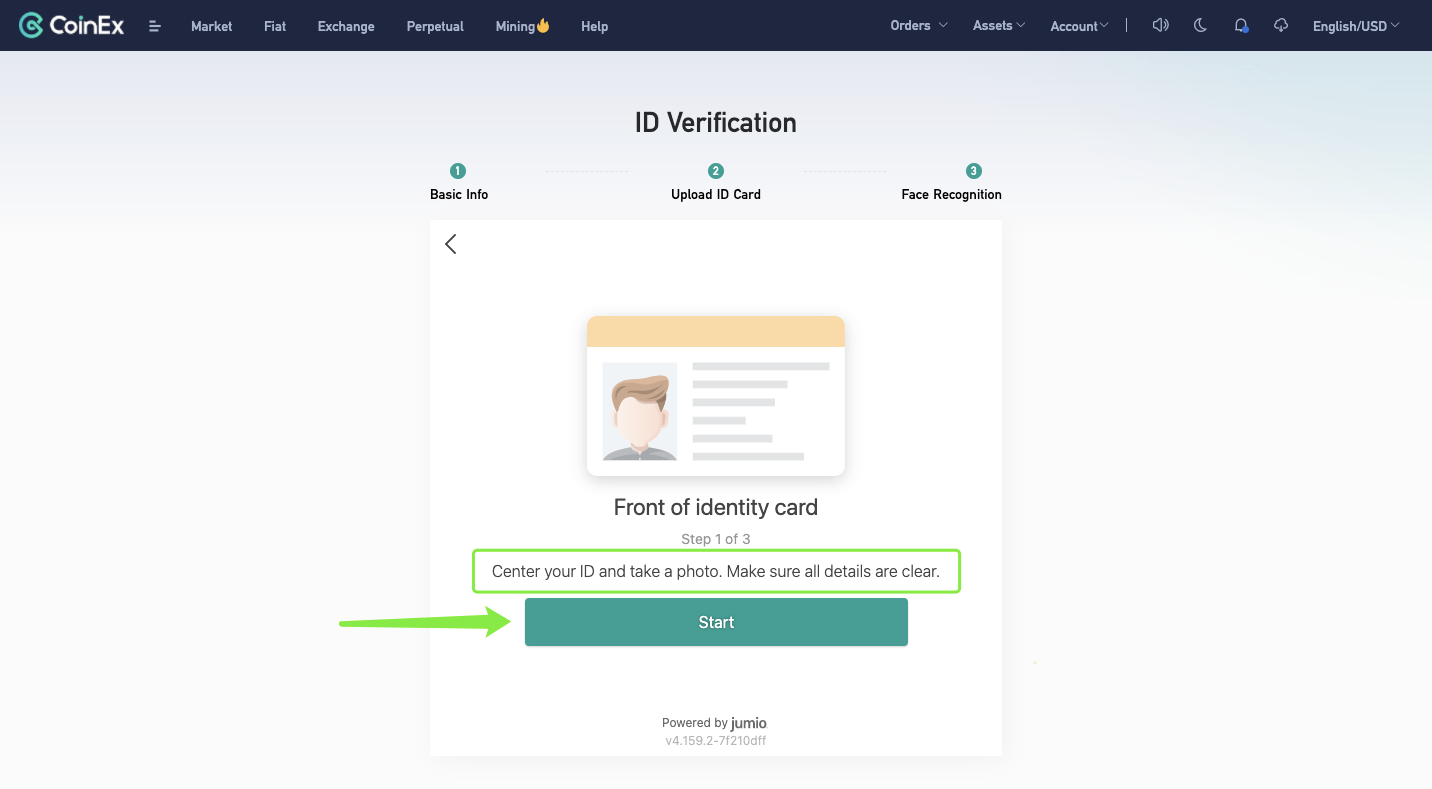
Let wel: Laai 'n kleurprent van die hele dokument op. Skermskote word nie toegelaat nie. Slegs JPG-, JPEG- of PNG-formaat.
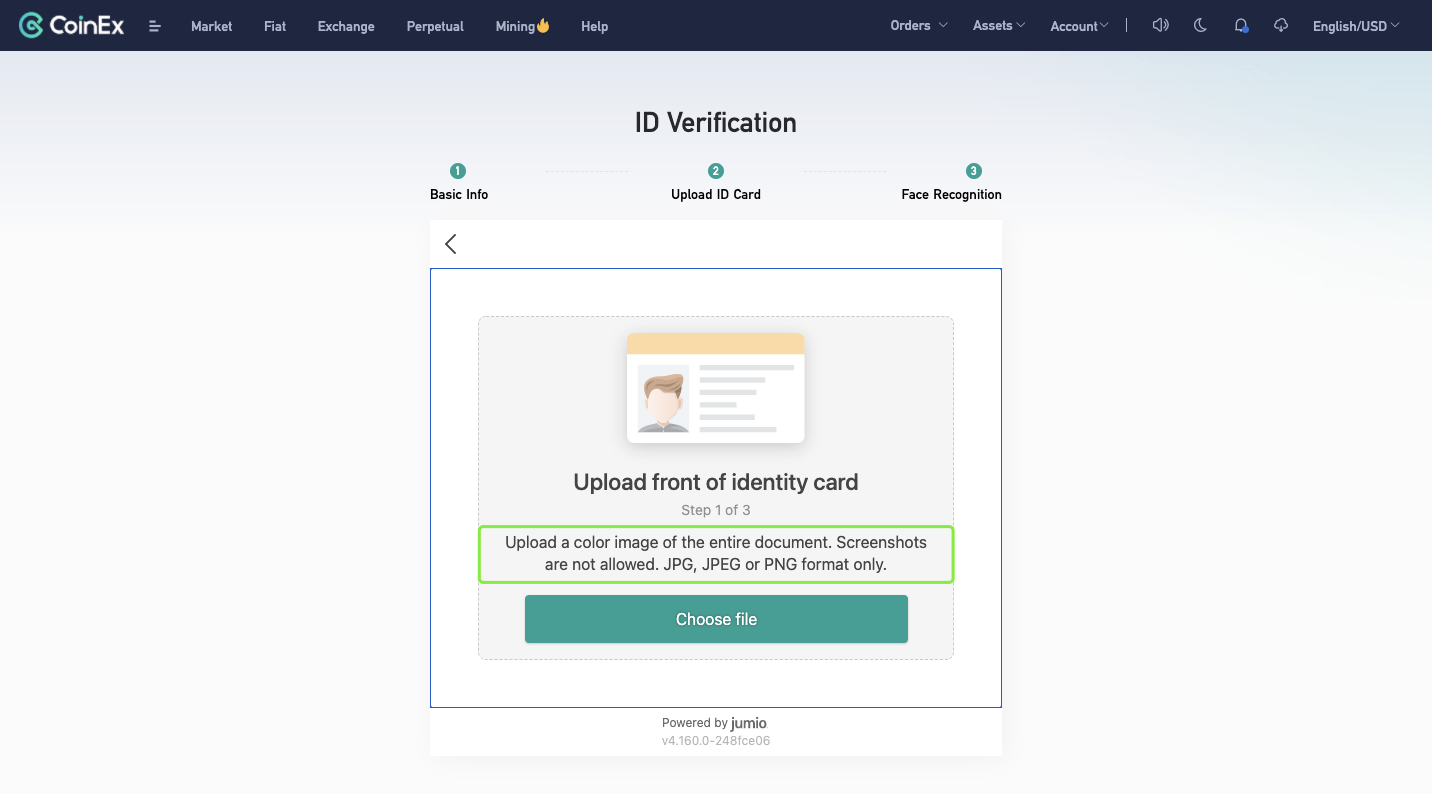
6. Nadat u die ID-dokument korrek opgelaai het, begin die [Gesigherkenning] stap.
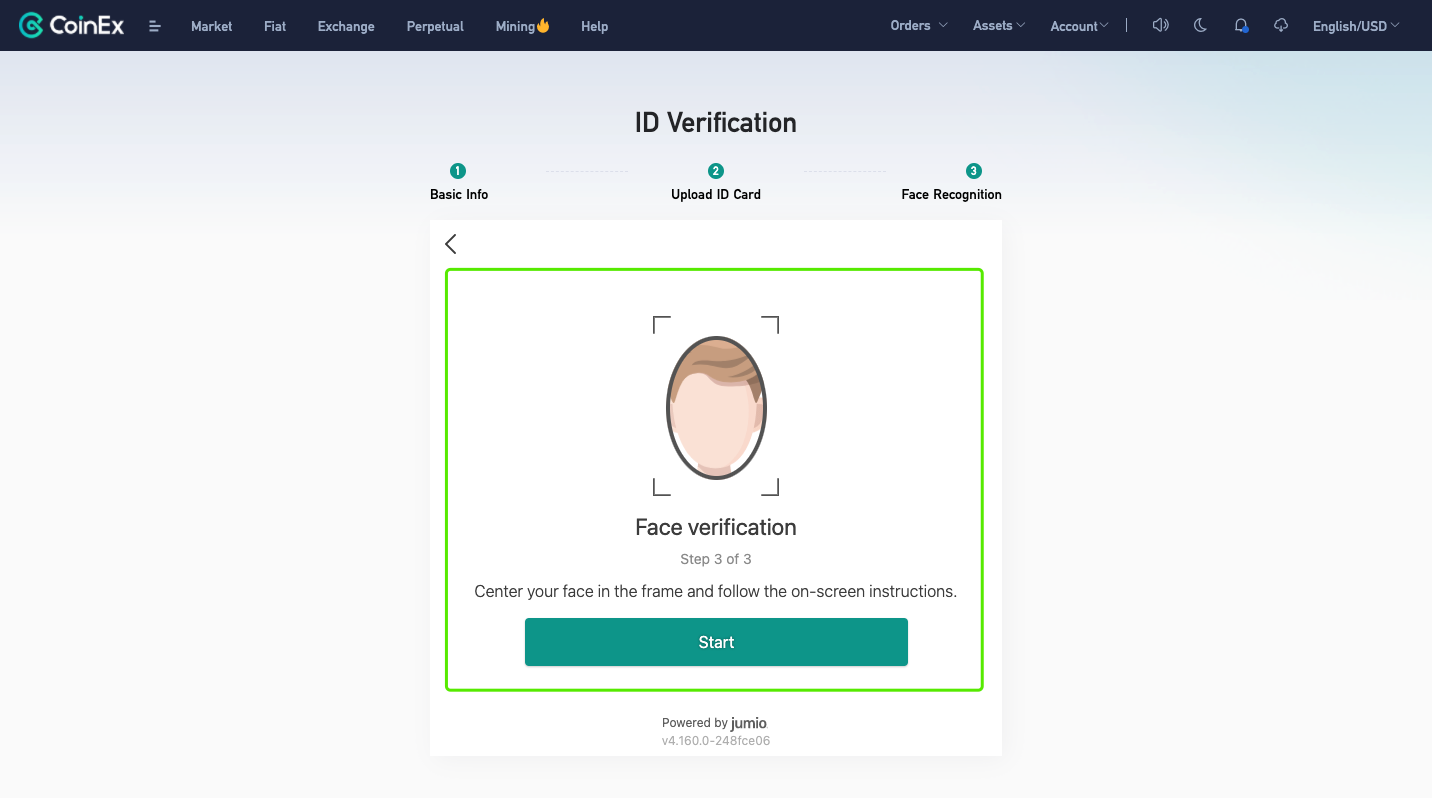 7. Nadat u die bogenoemde stappe voltooi het, sal die resultaat binne 1-3 werksdae na u e-pos gestuur word. Gaan asseblief jou posbus betyds na.
7. Nadat u die bogenoemde stappe voltooi het, sal die resultaat binne 1-3 werksdae na u e-pos gestuur word. Gaan asseblief jou posbus betyds na. 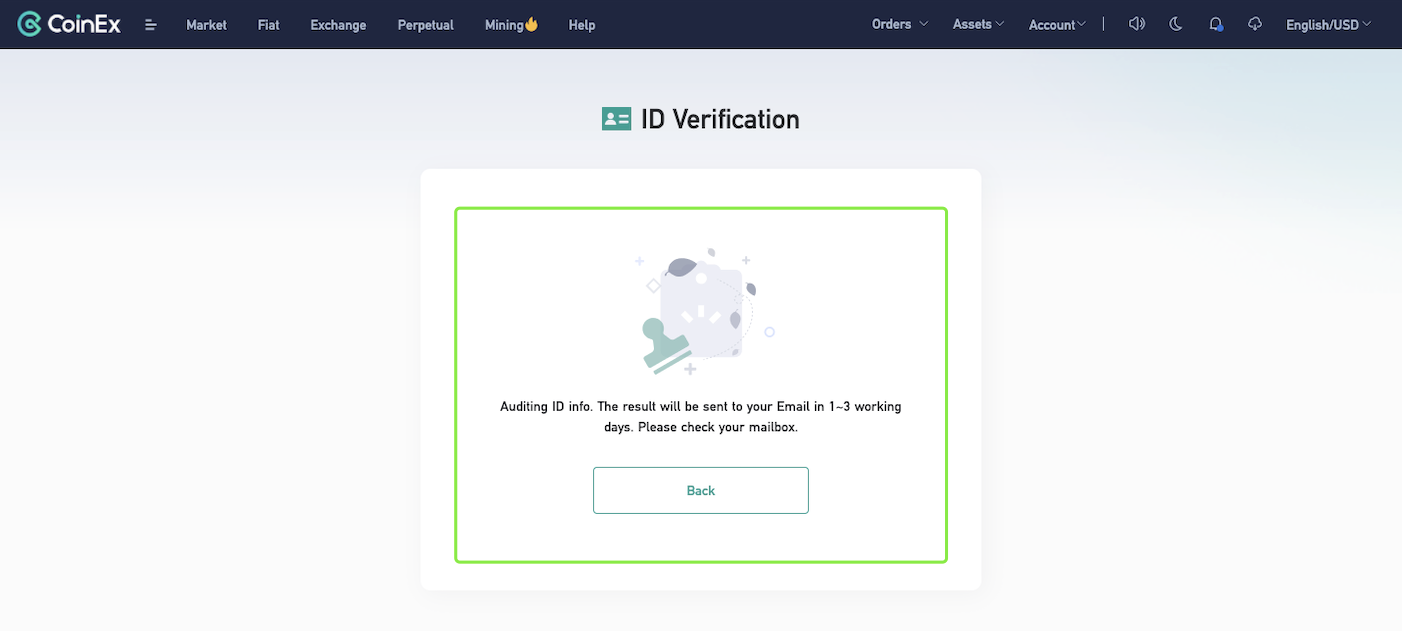
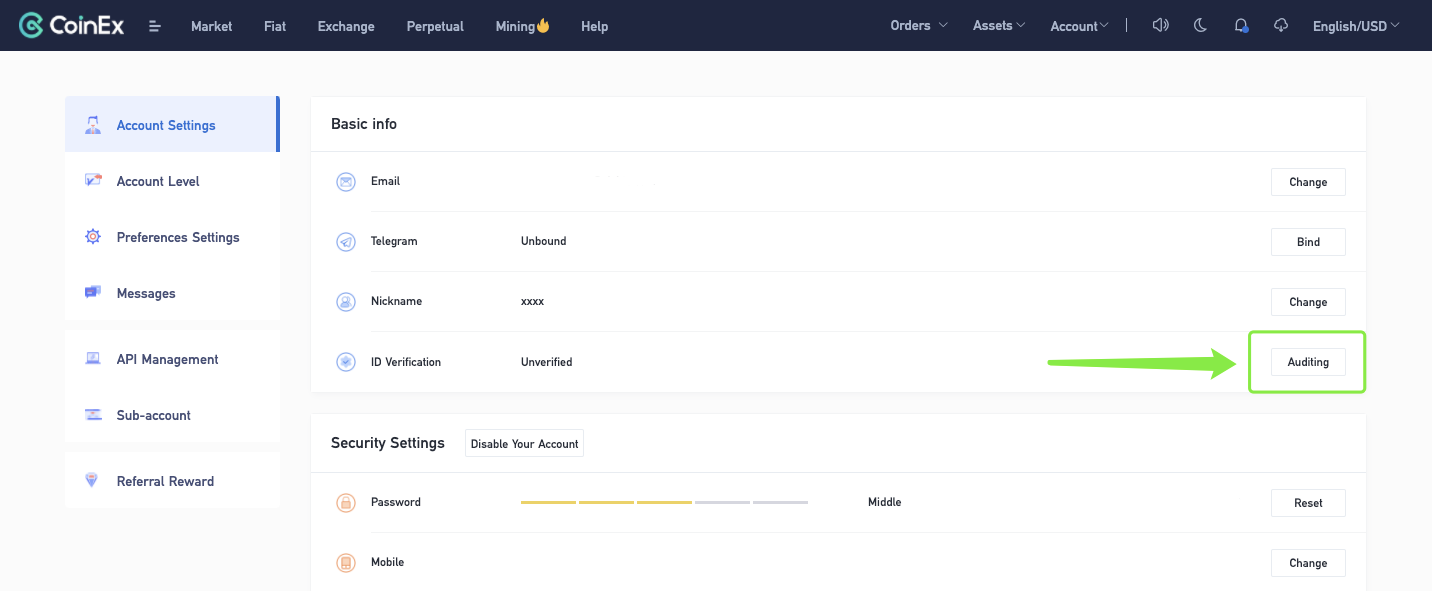
Onthou:
2. Faks en fotostaat is onaanvaarbaar
3. Die foto kan nie PS wees nie, en die sertifikaatinligting kan nie gewysig word nie
4. Die foto moet nie te vaag wees nie, dit moet wees duidelik, volledig en onbelemmerd
5. Maak seker daar is geen watermerk op die opgelaaide foto's nie
6. Maak seker die opgelaaide dokumente is geldig
7. Maak seker jy is die enigste persoon op die foto, en jou gesig is onbelemmerd.
Hoe om ID-verifikasie te voltooi? (Handhou foto's)
1. Besoek CoinEx-webwerf http://www.coinex.com , meld aan by jou rekening en klik op [Rekening] in die regter boonste hoek, kies [Rekeninginstellings] in die kieslys. 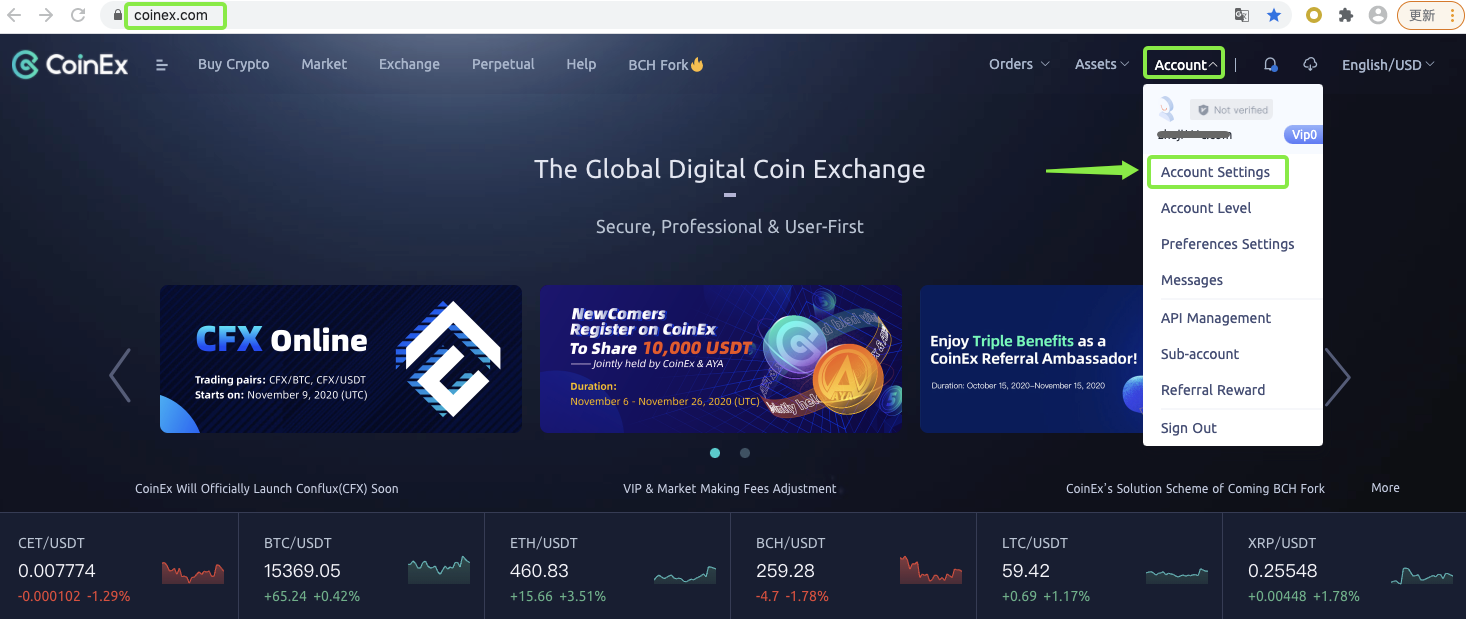 2. Klik [Verifieer] op die bladsy van [ Rekeninginstellings].
2. Klik [Verifieer] op die bladsy van [ Rekeninginstellings].
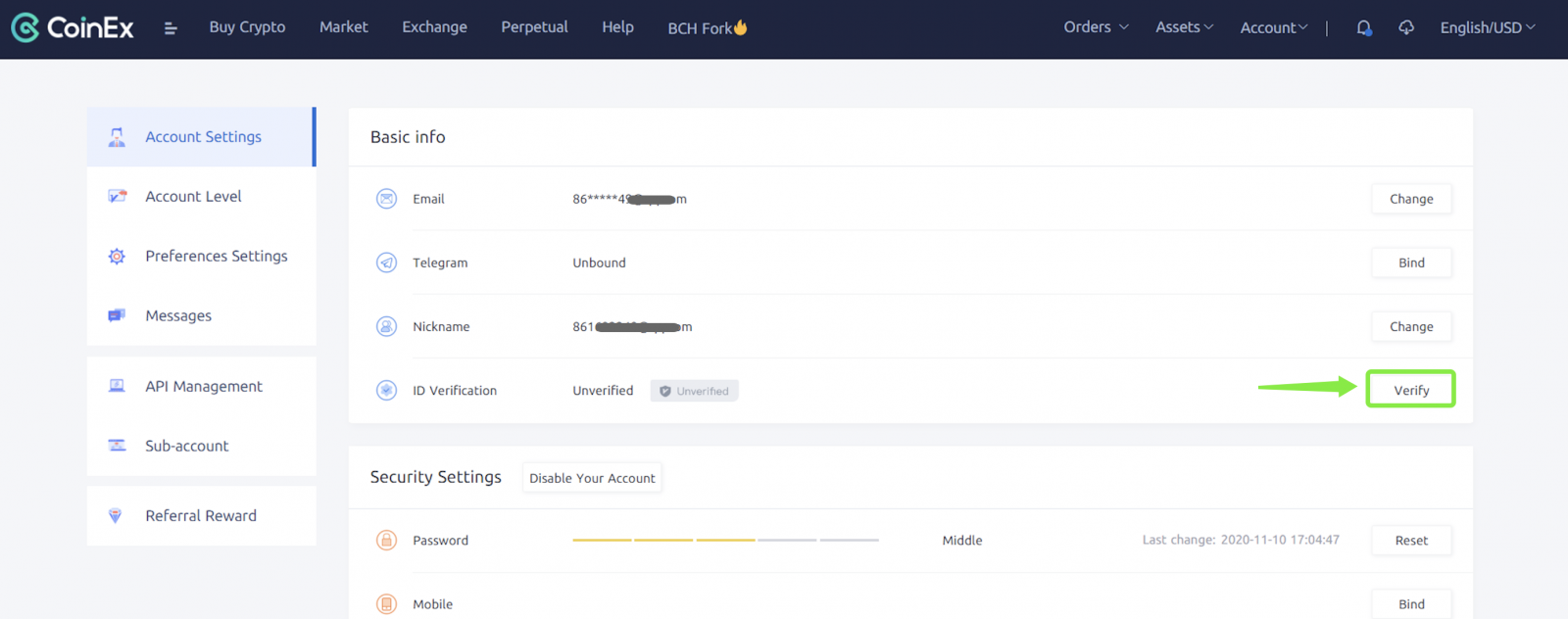 3. Vul [Basiese inligting] korrek in.
3. Vul [Basiese inligting] korrek in. 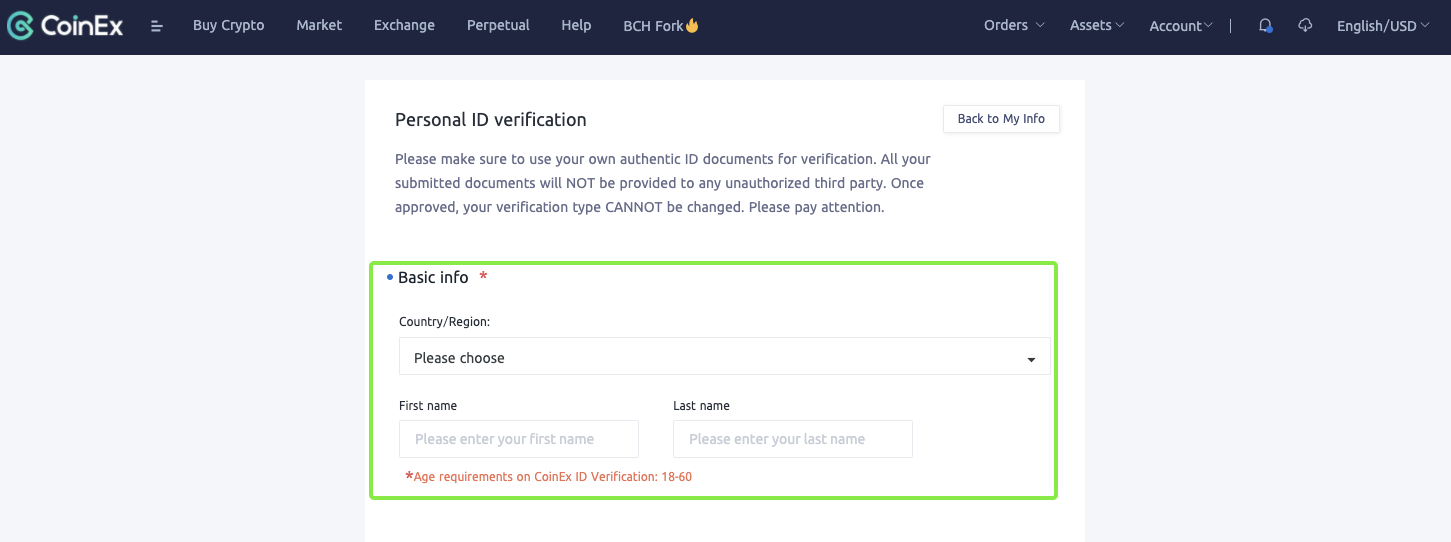 4. Kies [ID-tipe], voer [ID-nommer] in en laai dan ID-dokumente op.
4. Kies [ID-tipe], voer [ID-nommer] in en laai dan ID-dokumente op. 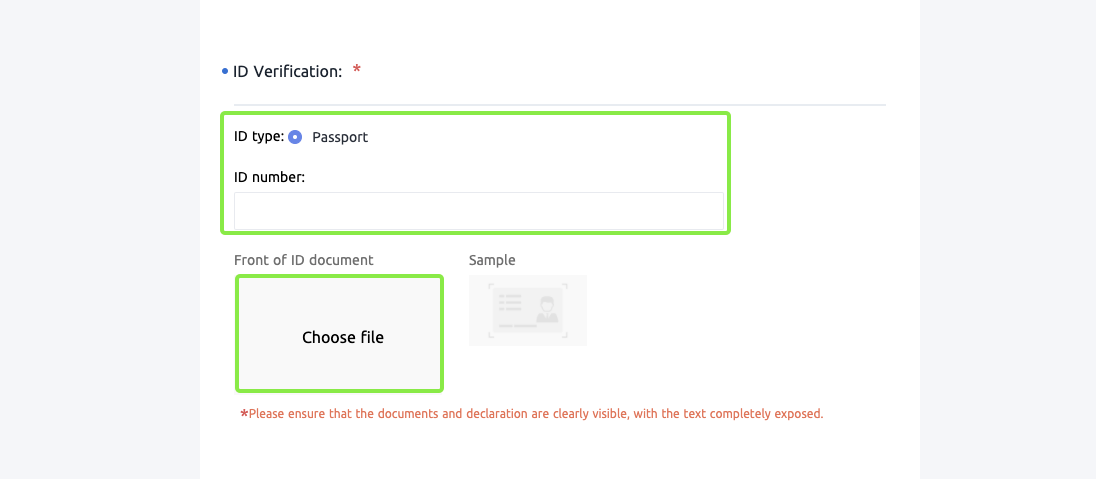
5. Laai 'n foto op van jou wat die voorkant van ID-dokument en verklaring vashou;
Skryf asseblief die datum van indiening en "CoinEx" neer.
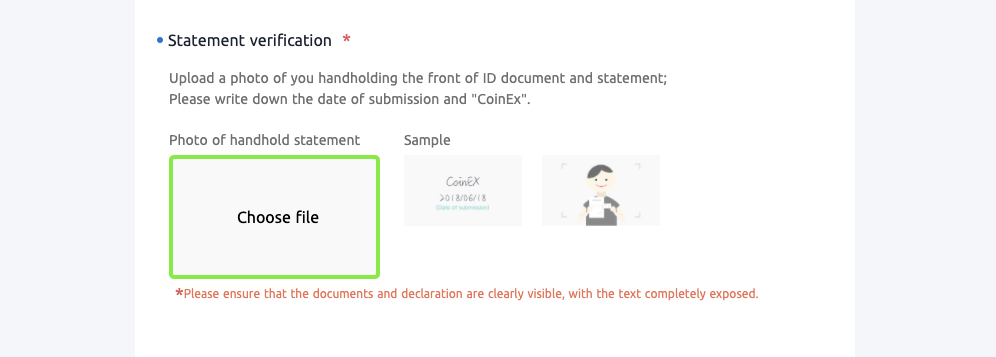
6. Merk [Ek belowe om die wettige eienaar van hierdie ID-dokumente te wees] en klik [Dien in].
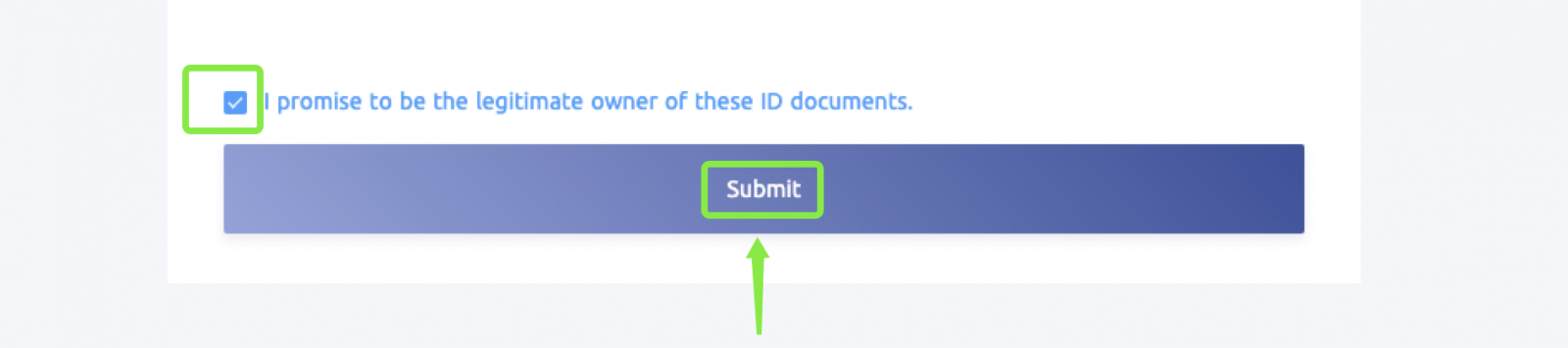
7. Nadat die bogenoemde stappe voltooi is, sal die status van ID-verifikasie gewys word as [Verifikasie ingedien. Om geoudit te word] en die resultaat sal binne 24H na jou e-pos gestuur word.
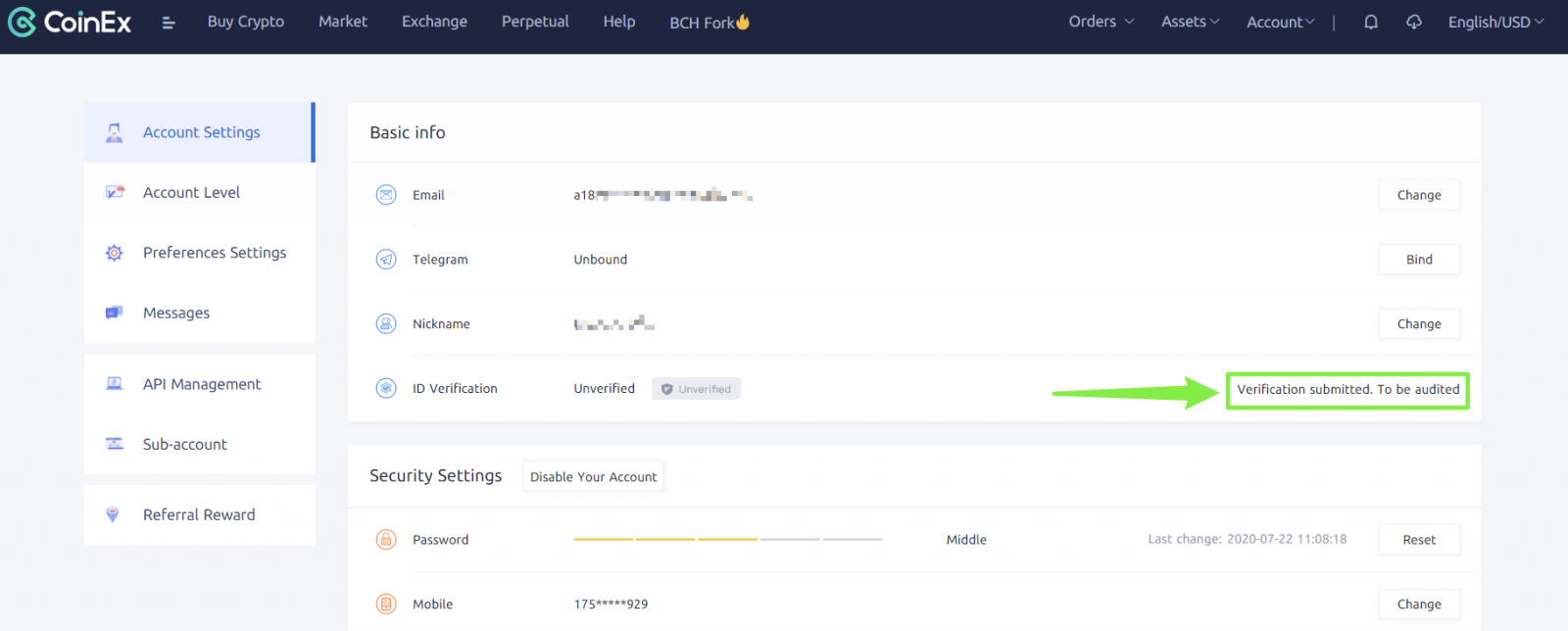 Onthou:
Onthou:
2. Laai foto's tot 5M op
3. Faks en fotostaat is onaanvaarbaar
4. Die foto kan nie PS wees nie, en die sertifikaatinligting kan nie gewysig word nie
5. Die foto moet nie te vaag wees nie , dit moet duidelik, volledig en onbelemmerd wees
6. Maak seker daar is geen watermerk op die opgelaaide foto's nie
7. Maak seker die opgelaaide dokumente is geldig
8. Maak seker jy is die enigste persoon op die foto, en jou gesig is onbelemmerd
9 Bevestig asseblief dat die inhoud van die handtekeningbladsy is: [CoinEx] en [Huidige Datum.



.jpg)
(1).jpg)
.jpg)
.jpg)
.jpg)
.jpg)